如果你新購了一部新Android手機,並且不想刪除和丟失舊手機裏的資料數據,那麼你需要一個好的方法將舊Android手機的簡訊、聯絡人、通話記錄、Apps、照片和影片傳輸到新Android手機。EelPhone教學將介紹此種方法,它不需要你進行過多的操作,極簡化的操作可以節省你的大量時間,也不用額外瞭解其它知識。你可以將舊Android手機的所有資料傳輸到新手機中,不再擔心要捨去舊手機的資料。
如何快速將Android資料轉移Android
你可以試用EelPhone手機轉移,這是一款超讚的手機資料轉移應用程式,他可以讓你將簡訊、聯絡人、通話記錄、日曆、Apps、照片和影片等資料傳輸到新手機,你可以全部選擇也可以只傳輸一種或幾種資料。而且操作過程十分簡單,所有的工作都交由程式完成,能節省太多的時間。按照下面的步驟,你可以清楚地知道如何快速將Android資料轉移Android。
步驟1. 運行EelPhone手機資料轉移。
首先請在Windows或Mac電腦下載和安裝EelPhone手機資料轉移應用程式,安裝成功後你會見到以下螢幕截圖。當啓動程式時,你可以點選使用手機對手機傳輸功能。
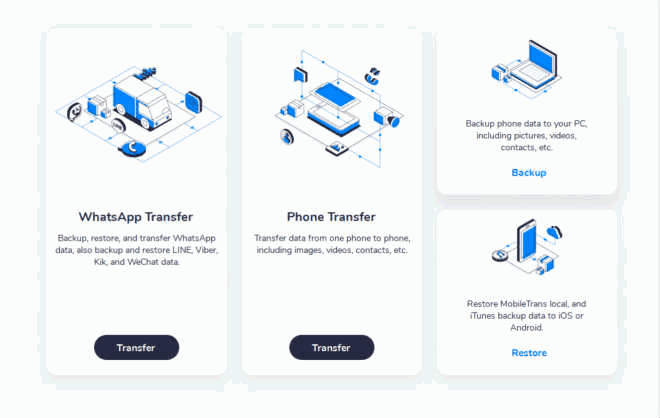
步驟2. 加載Android手機資料。
當程式運行時,你可以使用USB線將Android手機連接到電腦。連接成功後,程式會加載Android手機的資料,如果手機資料過大加載時間也會相應變長,請耐心等待資料的加載完成。
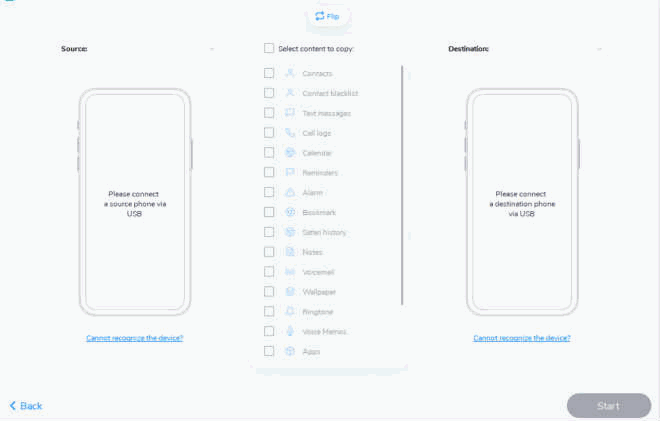
步驟3. 將舊Android資料轉移新Android。
當資料加載完成後,你可以在程式上看到共有多少的資料。你可以將所有資料都傳輸到新手機,也可以只選擇几樣。當所有工作都準備好後,就可以進行傳輸工作,只需要點選開始按鈕就可以開始傳輸資料。請注意,在傳輸資料的過程中,不要斷開手機與電腦的連接。
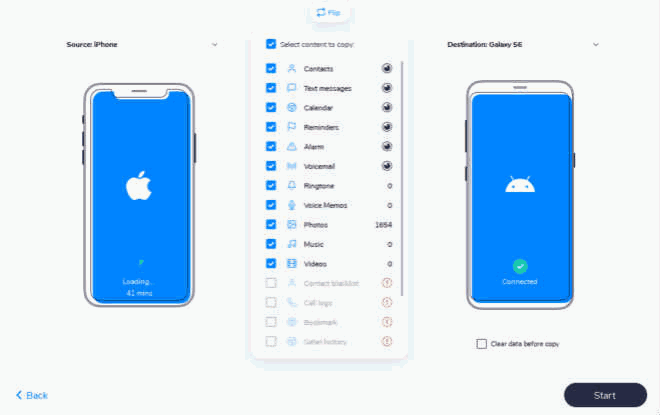
LUNG YING
文章最後更新於2019年9月24日

讚
 感謝您的點讚!
感謝您的點讚!




